Socialbakers (Inaktuell)
Sunset of Socialbakers API Connector är planerad till den 1 augusti 2024. Se till att göra nödvändiga ändringar i förväg. Kontakta din Emplifi-representant för mer information.
Kommentar
Följande anslutningsartikel tillhandahålls av Socialbakers (nu Emplifi), ägaren av den här anslutningsappen och medlem i Microsoft Power Query Connector Certification Program. Om du har frågor om innehållet i den här artikeln eller har ändringar som du vill se gjorda i den här artikeln kan du besöka Emplifis webbplats och använda supportkanalerna där.
Sammanfattning
| Objekt | beskrivning |
|---|---|
| Versionstillstånd | Beta |
| Produkter | Power BI (semantiska modeller) Power BI (dataflöden) Infrastrukturresurser (Dataflöde Gen2) |
| Autentiseringstyper som stöds | Grundläggande |
| Dokumentation om funktionsreferens | — |
Kommentar
Vissa funktioner kan finnas i en produkt, men inte andra på grund av distributionsscheman och värdspecifika funktioner.
Krav
Om du vill använda Anslutningsappen för Socialbakers (Emplifi) måste du ha autentiseringsuppgifter för Socialbakers (Emplifi) (token och hemlighet). Kontakta Emplifi-supportteamet för att få din, om du inte har dem. Med autentiseringsuppgifterna kan användaren hämta data och mått från de profiler som användaren har lagt till i Emplifi-plattformen.
Funktioner som stöds
- Importera
Ansluta till Socialbakers API från Power BI Desktop
Autentisering
När anslutningsappen startas för första gången krävs autentisering. Ange din token och hemlighet i det nya modala fönstret. Du kan få autentiseringsuppgifter av Emplifi-supportteamet.
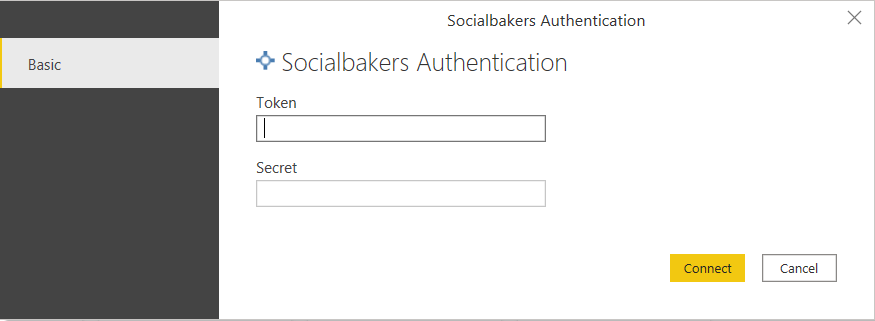
När du loggar in lagras autentiseringsinformationen automatiskt av Power BI för framtida användning. Den finns under Filalternativ>och inställningar>Inställningar för datakälla>Globala behörigheter.
När som helst kan behörigheterna rensas (eller redigeras) och nya autentiseringsuppgifter kan anges.
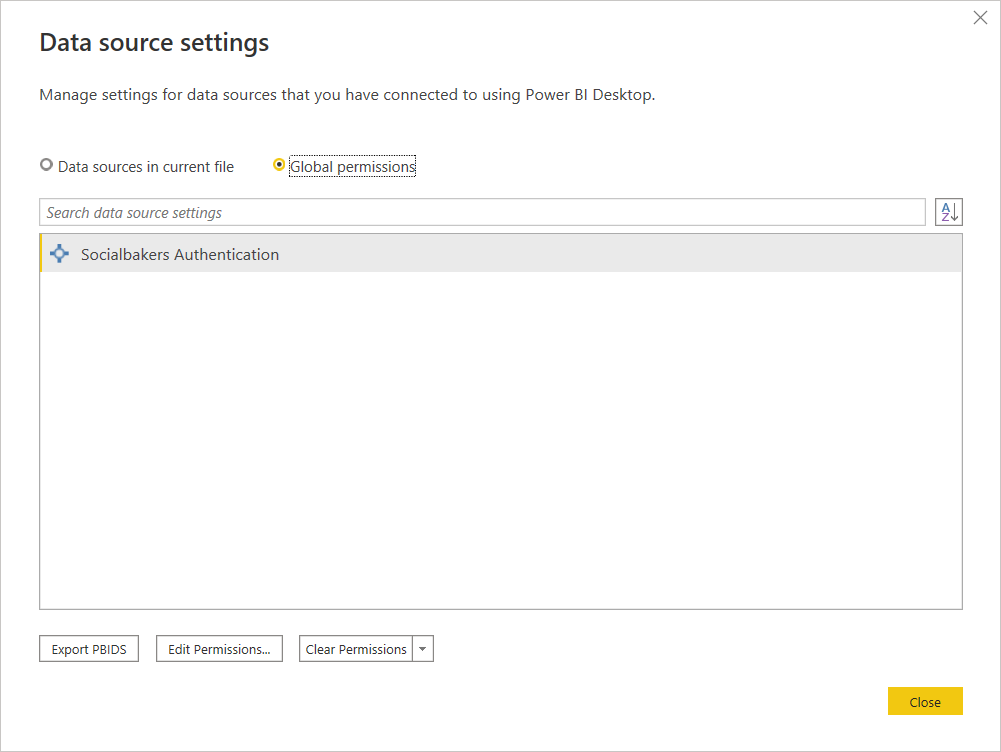
Navigatör
När du har autentiserats visas ett navigatörsfönster. Alla möjliga datakällor kan väljas här.
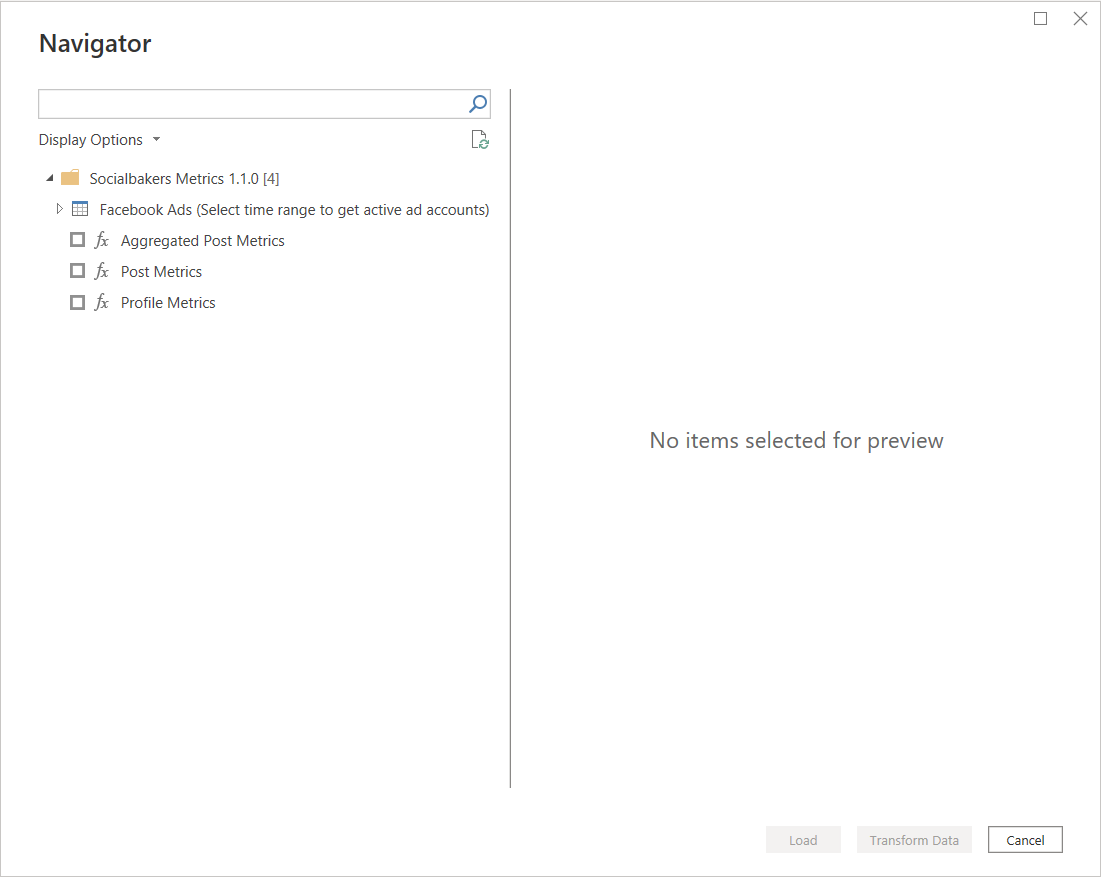
Alla datakällor är inte samma. Skillnaderna beskrivs senare.
Exempel på användning
Välj den datakälla som du vill arbeta med genom att markera kryssrutan.
- Parametrar kan väljas i det högra avsnittet i Navigatören.
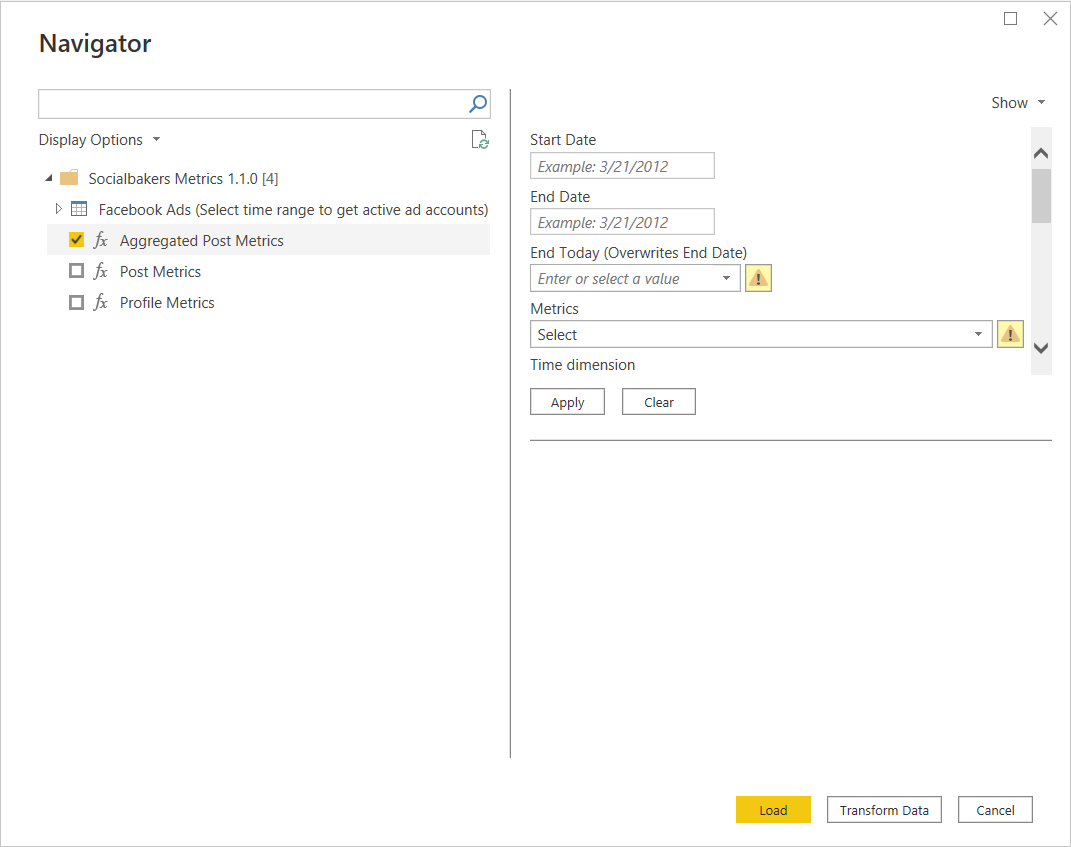
Ange data och välj måtten i avsnittet Parametrar. Mer information om måtten finns i dokumentationen för Socialbakers API.
- Ett exempelval följer nedan:
- Startdatum:
07/01/2021 - Slutdatum:
07/30/2021 - Avsluta idag:
No - Metrik:
engagement_rate (FB, IG, TW, YT, VK), likes(FB, IG, TW, YT) - Tidsdimension:
day - Mått:
profile - Profiler Facebook:
Emplifi (<profile_id>) - Profiler Instagram:
Emplifi (<profile_id>) - ProfilerAr YouTube:
Emplifi (<profile_id>)
- Startdatum:
- Ett exempelval följer nedan:
När alla obligatoriska parametrar har valts väljer du Använd.
Kommentar
Alla parametrar är inte uttryckligen obligatoriska, men de kan behövas för specifika val. Till exempel är profilvalet valfritt, men du måste fortfarande välja några profiler för att hämta data.
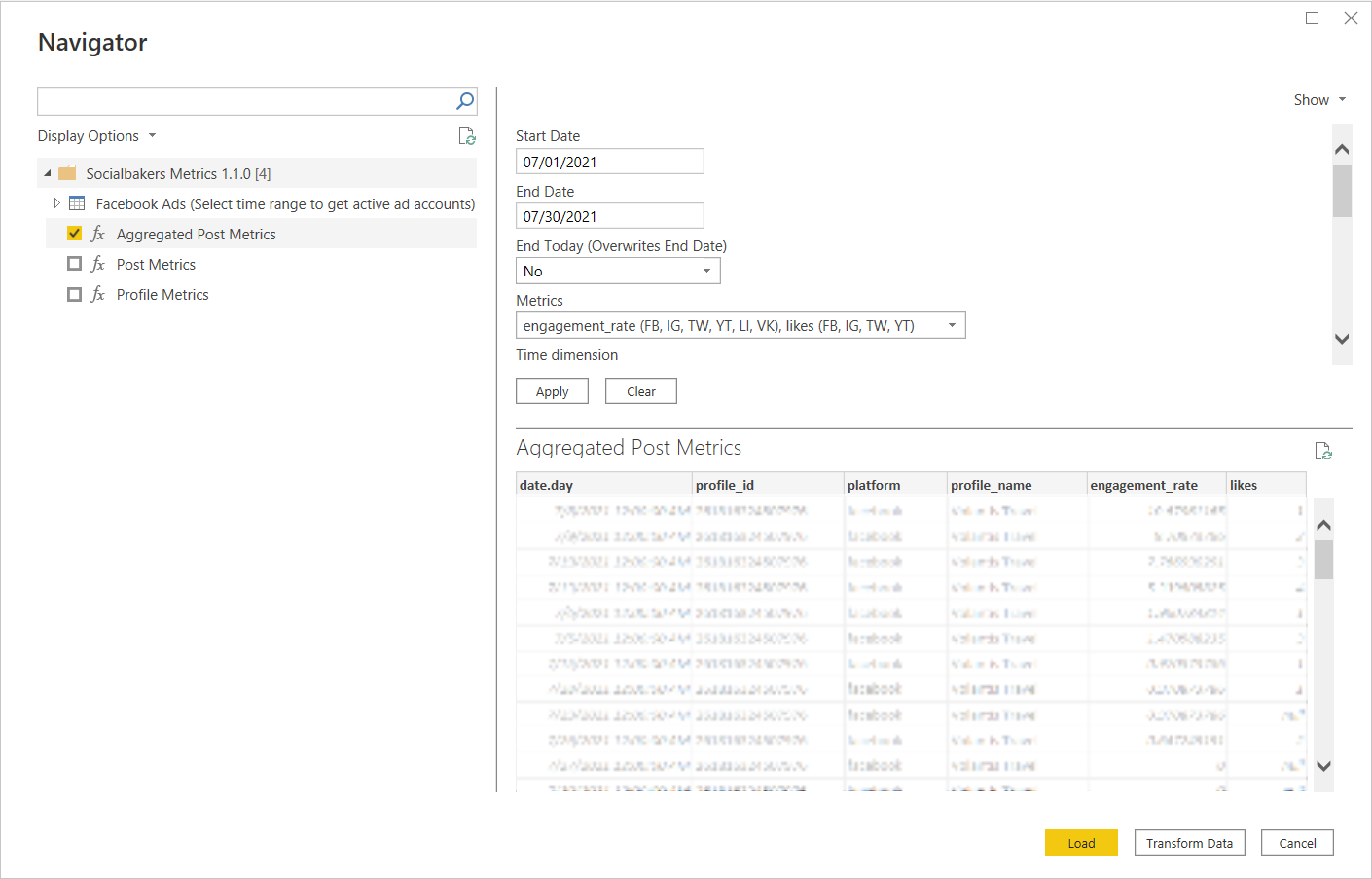
När alla data och mått har valts använder du knappen Läs in för att läsa in data till rapporten. Det går också att transformera data innan de läses in i rapporten.
Kommentar
Det går att välja fler än en datakälla genom att kontrollera fler av rutorna, ange deras parametrar och sedan välja Läs in.
Datakälla för Facebook Ads
Facebook Ads är lite mer specifik datakälla som skiljer sig från de andra källorna. Alla andra källor (till exempel aggregerade postmått, postmått, profilmått) följer samma process som beskrivs ovan. Facebook Ads har ett extra steg att utföra innan parametrarna anges.
När du väljer det visar Facebook Ads först en lista över de senaste 12 månaderna.
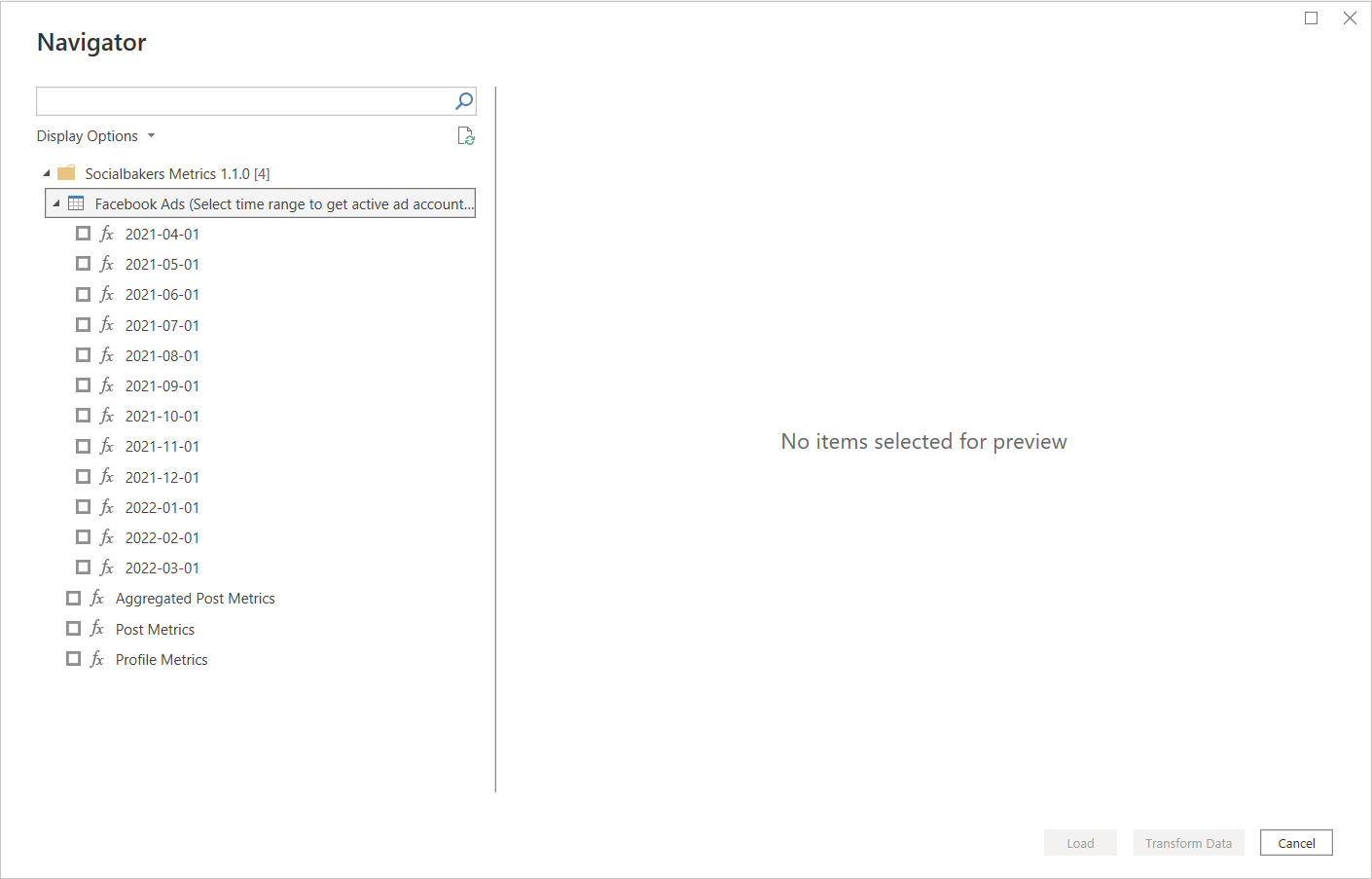
Genom att välja de specifika månaderna begränsar du alla dina Facebook-annonskonton till de som var aktiva under den valda tidsperioden.
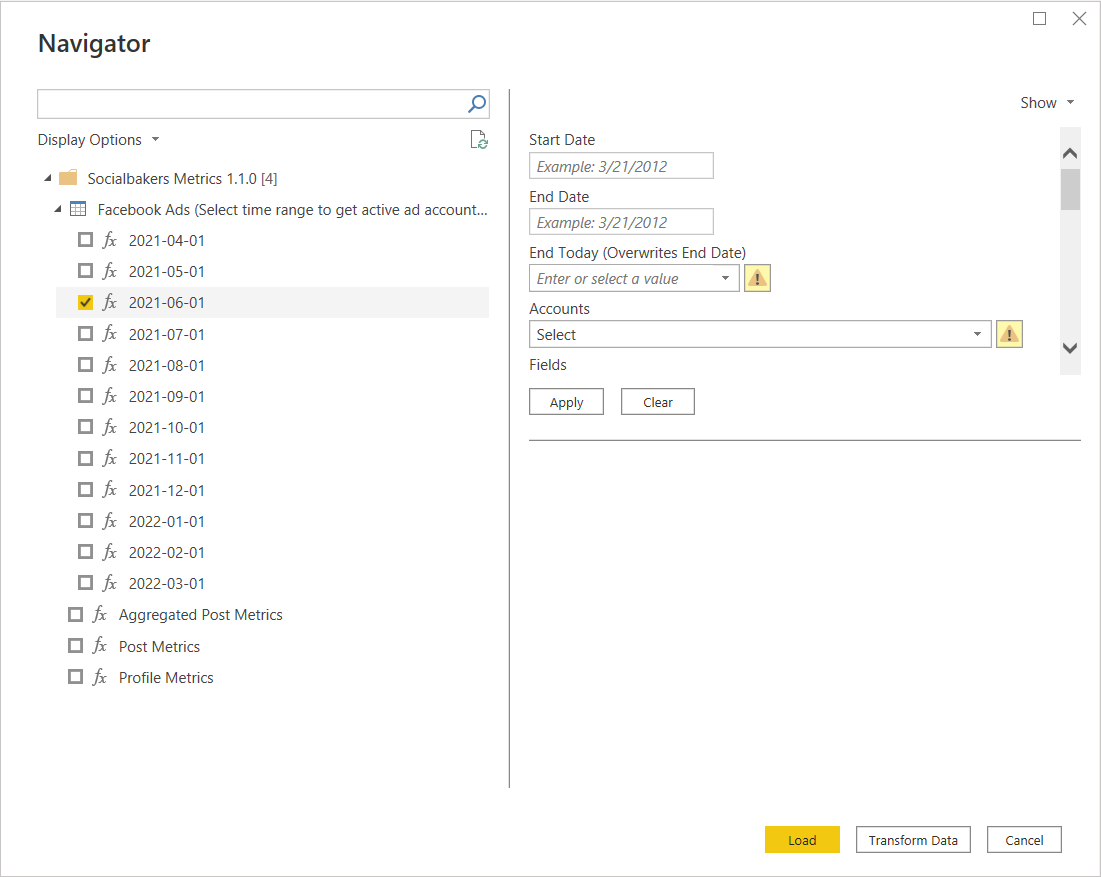
Du kan välja de specifika annonskontona i avsnittet Parametrar under parametern "Konton" tillsammans med valet Kampanjer .
Felsökning
Om något fel inträffar kontrollerar du dokumentationen och ser till att du följer riktlinjerna för API:et.
Ytterligare instruktioner
- Det går att rensa parametervalet genom att välja Rensa.
- Om transformeringsdata väljs kan du se all funktionsdokumentation där det är möjligt att få mer förståelse för vad som händer bakom skärmen.